Как изменить язык субтитров на YouTube
YouTube — это глобальная платформа с безупречной базой пользователей со всего мира. Из-за того, насколько глобальна его аудитория, YouTube позволяет вам менять субтитры в видео с оригинала на один из наиболее распространенных языков в мире. Эта функция позволяет вам смотреть видео на вашем родном языке или на том, на котором вам удобнее. Сегодня мы обсудим, как вы можете изменить субтитры видео на YouTube с одного языка на другой.
Как изменить язык субтитров на YouTube
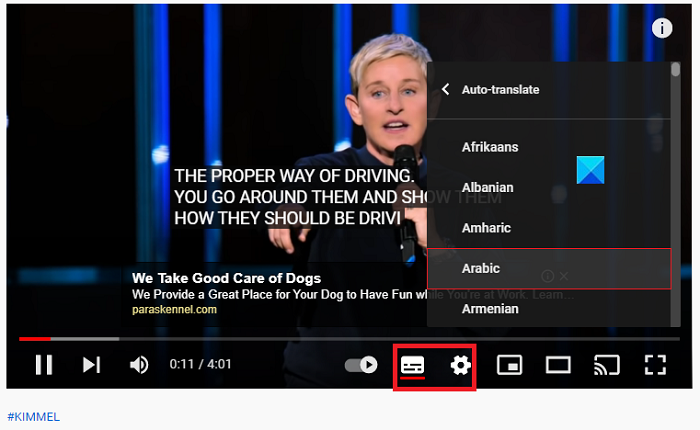
Процесс здесь довольно прост, хотя он требует, чтобы вы вручную меняли субтитры в каждом видео, которое вы смотрите. Вот что вам нужно сделать:
- Открыть YouTube видео которые вы хотите смотреть на языке, отличном от языка вашего происхождения
- На панели внизу экрана видео в списке параметров справа от шкалы времени щелкните значок Параметры.
- Здесь выберите параметр Субтитры / CC.
- Затем нажмите «Автоматический перевод», после чего вам будет представлен список языков.
- Выберите язык, на котором вы хотите изменить субтитры.
Сделайте выбор, и вы увидите, что изменение вступает в силу немедленно. В приложении YouTube была возможность изменить язык субтитров, где вы можете изменить языковые настройки всех субтитров за один раз, но последние пару месяцев этот параметр не работает. Однако вы можете воспроизвести вышеупомянутый процесс для YouTube.com в своем мобильном браузере.
Программы для Windows, мобильные приложения, игры - ВСЁ БЕСПЛАТНО, в нашем закрытом телеграмм канале - Подписывайтесь:)
Вопрос о другом языке для субтитров можно перевернуть и подумать с точки зрения создателя видео. Создатель видео также может предусмотреть и добавить субтитры на языке, отличном от оригинала видео. Вот как это можно сделать:
Как добавить к вашему видео на YouTube субтитры на другом языке
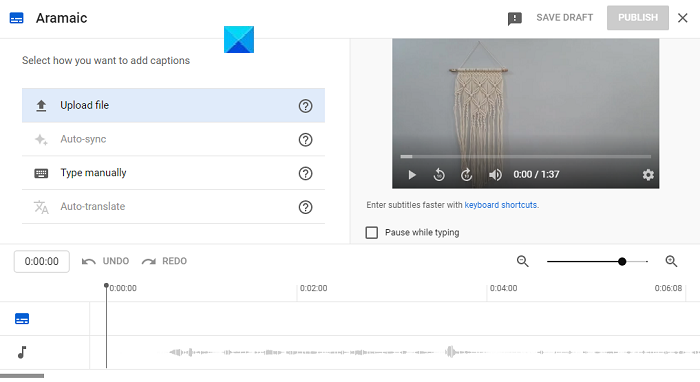
- Откройте свою Творческую студию YouTube и войдите в нее.
- В меню слева выберите Субтитры.
- Выберите видео, к которому вы хотите добавить субтитры.
- Нажмите на Добавить язык и выберите свой язык.
- Под заголовком «Субтитры» выберите субтитры.
Вы также можете внести это изменение во время загрузки видео. Здесь следует отметить, что на этом процесс не заканчивается. После выбора языка вы можете либо загрузить файл субтитров в формате .srt на этом языке, либо ввести их самостоятельно.
Как настроить субтитры на YouTube?
Если вам не нравится, как субтитры выглядят на вашем YouTube, и вы хотите их настроить, вот что вам нужно сделать:
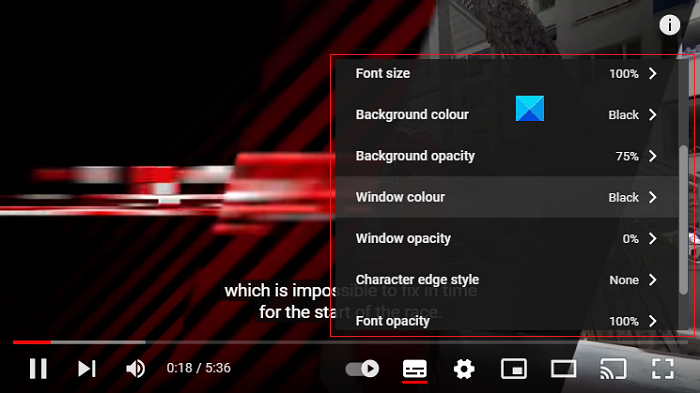
- Открыть видео на YouTube
- Щелкните значок настроек в окне видео и выберите Субтитры.
- Выберите Параметры в окне субтитров.
- Здесь вы увидите всевозможные варианты внесения изменений в субтитры YouTube. Например, цвет шрифта, размер шрифта, непрозрачность фона и т. Д.
Подобные изменения также можно сделать через приложение YouTube на телефоне, выполнив следующие действия:
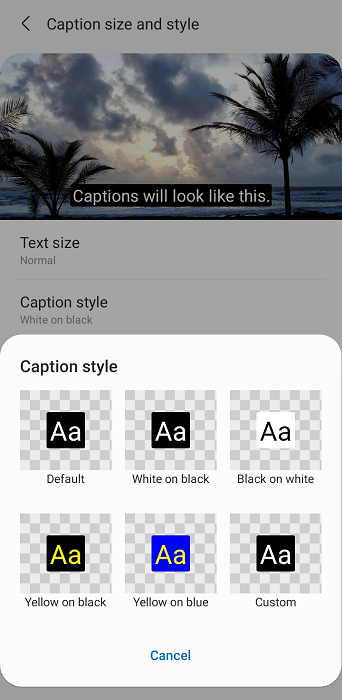
- Откройте приложение YouTube на своем телефоне.
- Нажмите на значок своего профиля в правом верхнем углу и в списке параметров выберите «Настройки».
- Прокрутите вниз и нажмите «Подписи».
- Вы увидите возможность изменить внешний вид ваших субтитров YouTube, например цвет шрифта и цвет фона.
Может ли YouTube автоматически добавлять субтитры?
Еще одна вещь, которую вы, возможно, заметили с видео на YouTube, — это то, что платформа генерирует автоматически. Технология распознавания речи помогает ему самостоятельно понимать и печатать подписи / субтитры. YouTube использует алгоритмы машинного обучения для создания этих субтитров, поэтому они так сильно различаются.
Надеюсь это поможет!
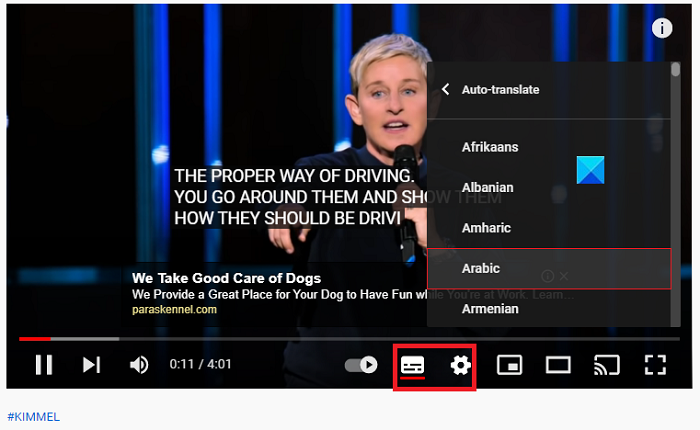
Программы для Windows, мобильные приложения, игры - ВСЁ БЕСПЛАТНО, в нашем закрытом телеграмм канале - Подписывайтесь:)